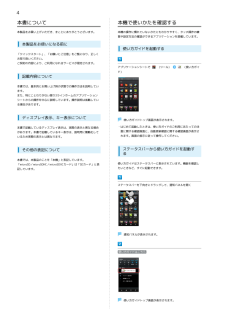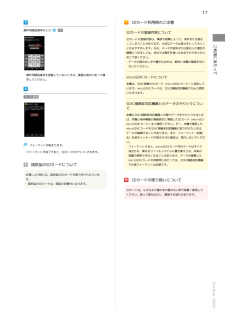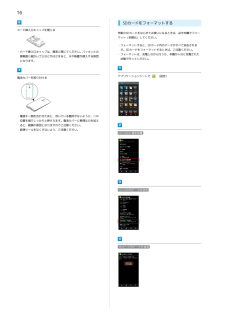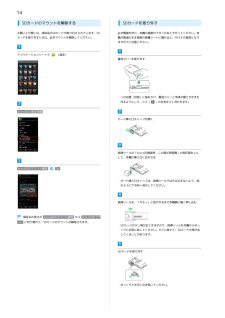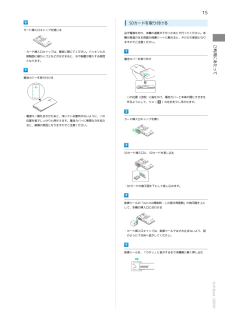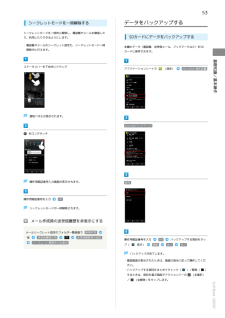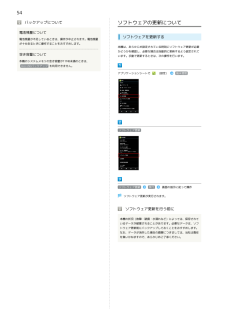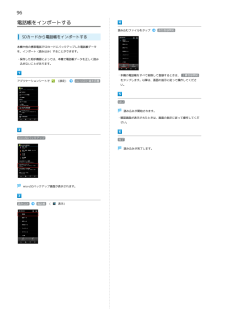Q&A
取扱説明書・マニュアル (文書検索対応分のみ)
"MicroSD"1 件の検索結果
"MicroSD"10 - 20 件目を表示
全般
質問者が納得SDカードをフォーマットしないと使えないですね。
中のデータは全部消えますが
全く読み込まないならフォーマットするしかないです。
SDカードと端末には相性が存在します。
他社製SDを利用した状態で最初は使えても、
とある段階で使えなくなります。
1ヶ月だったり半年だったりと期間はバラバラですが。
あとは読込速度が遅いものを使ってるとSDカードの破損が考えられます。
2世代目(機種名が2以上から始まる機種)は読込速度が安定したclass6以上はほしいですね。
4103日前view132
2電話帳をバックアップする..................................................98パソコン用ファイルを利用する........................................ 181おサイフケータイ ® を利用する......................................... 182メール/ブラウザメールの種類について...................................................... 100S!メール/SMSを送信する................................................ 100S!メールでデコレメールを送信する.................................. 102S!メール/SMSを受信/返信する......................................104S!メール/SMSを管理する................................................ 107S!メール/S...
4本書について本機で使いかたを確認する本製品をお買い上げいただき、まことにありがとうございます。本機の操作に慣れていないかたにもわかりやすく、タッチ操作の練習や設定方法の確認ができるアプリケーションを搭載しています。本製品をお使いになる前に使い方ガイドを起動する「クイックスタート」、「お願いとご注意」をご覧になり、正しくお取り扱いください。ご契約の内容により、ご利用になれるサービスが限定されます。アプリケーションシートで記載内容について(ツール)(使い方ガイド)本書では、基本的にお買い上げ時の状態での操作方法を説明しています。また、特にことわりがない限り3ラインホームのアプリケーションシートからの操作を中心に説明しています。操作説明は省略している場合があります。ディスプレイ表示、キー表示について本書で記載しているディスプレイ表示は、実際の表示と異なる場合があります。本書で記載しているキー表示は、説明用に簡略化しているため実際の表示とは異なります。その他の表記について本書では、本製品のことを「本機」と表記しています。「microSD/microSDHC/microSDXCカード」は「SDカード」と表記しています...
17SDカード利用時のご注意操作用暗証番号を入力OKSDカードの登録内容についてSDカードの登録内容は、事故や故障によって、消失または変化とをおすすめします。なお、データが消失または変化した場合の損害につきましては、当社では責任を負いかねますのであらかじめご了承ください。・データの読み出し中や書き込み中は、絶対に本機の電源を切らないでください。・操作用暗証番号を登録していないときは、画面の指示に従って操作してください。microSDXCカードについてご利用にあたってしてしまうことがあります。大切なデータは控えをとっておくこ本機は、SDXC規格のSDカード(microSDXCカード)に対応しています。microSDXCカードは、SDXC規格対応機器でのみご使用いただけます。すべて消去SDXC規格非対応機器とのデータのやりとりについて本機とSDXC規格非対応機器との間でデータをやりとりするときは、本機と相手機器の規格両方に準拠したSDカード(microSD/microSDHCカード)をご使用ください。万一、本機で使用したmicroSDXCカードをSDXC規格非対応機器に取り付けたときは、データが破損することがあり...
16SDカードをフォーマットするカード挿入口キャップを閉じる市販のSDカードをはじめてお使いになるときは、必ず本機でフォーマット(初期化)してください。・フォーマットすると、SDカード内のデータがすべて消去されま・カード挿入口キャップは、確実に閉じてください。パッキンとの接触面に細かいゴミなどがはさまると、水や粉塵が侵入する原因となります。電池カバーを取り付けるす。SDカードをフォーマットするときは、ご注意ください。・フォーマットは、充電しながら行うか、本機が十分に充電された状態で行ってください。アプリケーションシートで・電源キー側を合わせたあと、浮いている箇所がないように、○の位置を指でしっかりと押さえます。電池カバーに無理な力を加えると、破損の原因となりますのでご注意ください。・抜挿ツールをなくさないよう、ご注意ください。microSDと端末容量microSD内データを消去SDカード内データを消去(設定)
14SDカードのマウントを解除するSDカードを取り外すお買い上げ時には、試供品のSDカードが取り付けられています。SD必ず電源を切り、本機の温度が下がったあとで行ってください。本カードを取り外すときは、必ずマウントを解除してください。機が高温のまま背面の保護シートに触れると、やけどの原因となりますのでご注意ください。アプリケーションシートで(設定)電池カバーを取り外す・○の位置(凹部)に指をかけ、電池カバーと本体の間にすきまを作るようにして、ツメ()の左右を少し浮かせます。microSDと端末容量カード挿入口キャップを開く抜挿ツールの「microSD挿抜時:この面が背面側」の刻印面を上にして、本機の挿入口に合わせるmicroSDのマウント解除OK・カード挿入口キャップは、抜挿ツールではさみ込まないよう、図のように下方向へ逃がしてください。抜挿ツールを、「カチッ」と音がするまで本機側に軽く押し込む項目名の表示が microSDのマウント解除 から microSDをマウント に切り替わり、SDカードのマウントが解除されます。・SDカードが少し飛び出てきますので、抜挿ツールを本機からゆっくりと手前に戻してください。...
15SDカードを取り付けるカード挿入口キャップを閉じる必ず電源を切り、本機の温度が下がったあとで行ってください。本機が高温のまま背面の保護シートに触れると、やけどの原因となりますのでご注意ください。ご利用にあたって・カード挿入口キャップは、確実に閉じてください。パッキンとの接触面に細かいゴミなどがはさまると、水や粉塵が侵入する原因となります。電池カバーを取り外す電池カバーを取り付ける・○の位置(凹部)に指をかけ、電池カバーと本体の間にすきまを作るようにして、ツメ(・電源キー側を合わせたあと、浮いている箇所がないように、○の位置を指でしっかりと押さえます。電池カバーに無理な力を加え)の左右を少し浮かせます。カード挿入口キャップを開くると、破損の原因となりますのでご注意ください。SDカード挿入口に、SDカードを差し込む・SDカードの端子面を下にして差し込みます。抜挿ツールの「microSD挿抜時:この面が背面側」の刻印面を上にして、本機の挿入口に合わせる・カード挿入口キャップは、抜挿ツールではさみ込まないよう、図のように下方向へ逃がしてください。抜挿ツールを、「カチッ」と音がするまで本機側に軽く押し込むSoftB...
32静止画や動画を管理・表示すること(ギャラリー)音・バイブ・ランプ設定、壁紙・画面ができます。トリミング/画像回転と設定、省エネ設定などの基本設定や、いった編集機能にも対応しています。静止画をスライドショー表示にするこ(設定)アカウント設定、通話/メール/ブラウザなどの各アプリ設定など、本機のさとによって、楽しむこともできます。気象庁が配信する緊急地震速報や津波ル)とができます。情報を受信することができます。(緊急速報メーまざまな設定を変更したり確認するこブラウザを利用してダウンロードした対象エリア内にいて速報をキャッチしファイルの履歴をリストで確認するこた場合、警報音やバイブレーション、画面表示ですぐにお知らせします。とができます。(ダウンロード)時間順に並べられているファイルをサまた、国や地方公共団体からの災害・したファイルをまとめて選択して削除Google 検索を利用して、インターネッしたりすることができます。ト上の情報や、本機のアプリケーショ(検索)イズ順に並べ替えたり、ダウンロード避難情報なども受信できます。ソフトバンクスマートフォンの操作にンを検索することができます。迷ったとき、疑問があったとき...
53シークレットモードを一時解除するシークレットモードを一時的に解除し、電話帳やメールを確認したり、利用したりできるようにします。・電話帳やメールのシークレット設定も、シークレットモード一時解除中に行えます。データをバックアップするSDカードにデータをバックアップする本機のデータ(電話帳、送受信メール、ブックマークなど)をSDカードに保存できます。アプリケーションシートで(設定)microSDと端末容量基礎知識/基本操作ステータスバーを下向きにドラッグ通知パネルが表示されます。microSDバックアップをロングタッチ操作用暗証番号入力画面が表示されます。操作用暗証番号を入力保存OKシークレットモードが一時解除されます。メール作成時の送受信履歴を非表示にするメールシークレット設定のフォルダ一覧画面で 新規作成送受信履歴引用シークレット解除中のみ表示送受信履歴表示設定操作用暗証番号を入力プ(表示)OK開始バックアップする項目をタッはい完了バックアップが完了します。・確認画面が表示されたときは、画面の指示に従って操作してください。・バックアップする項目をまとめてチェック()/解除(するときは、項目を選ぶ画面でアクシ...
54バックアップについて電池残量について電池残量が不足しているときは、操作が中止されます。電池残量が十分あるときに操作することをおすすめします。空き容量についてソフトウェアの更新についてソフトウェアを更新する本機は、あらかじめ設定されている時刻にソフトウェア更新が必要かどうかを確認し、必要な場合は自動的に更新するよう設定されています。手動で更新するときは、次の操作を行います。本機のシステムメモリの空き容量が11MB未満のときは、microSDバックアップ を利用できません。アプリケーションシートで(設定)端末情報ソフトウェア更新ソフトウェア更新実行画面の指示に従って操作ソフトウェア更新が実行されます。ソフトウェア更新を行う前に本機の状況(故障・破損・水濡れなど)によっては、保存されているデータが破棄されることがあります。必要なデータは、ソフトウェア更新前にバックアップしておくことをおすすめします。なお、データが消失した場合の損害につきましては、当社は責任を負いかねますので、あらかじめご了承ください。
96電話帳をインポートする読み込むファイルをタップ追加登録開始SDカードから電話帳をインポートする本機や他の携帯電話でSDカードにバックアップした電話帳データを、インポート(読み込み)することができます。・保存した相手機器によっては、本機で電話帳データを正しく読み込めないことがあります。・本機の電話帳をすべて削除して登録するときは、 上書登録開始アプリケーションシートで(設定)microSDと端末容量をタップします。以降は、画面の指示に従って操作してください。はい読み込みが開始されます。・確認画面が表示されたときは、画面の指示に従って操作してください。microSDバックアップ完了読み込みが完了します。microSDバックアップ画面が表示されます。読み込み電話帳 (表示)
- 1